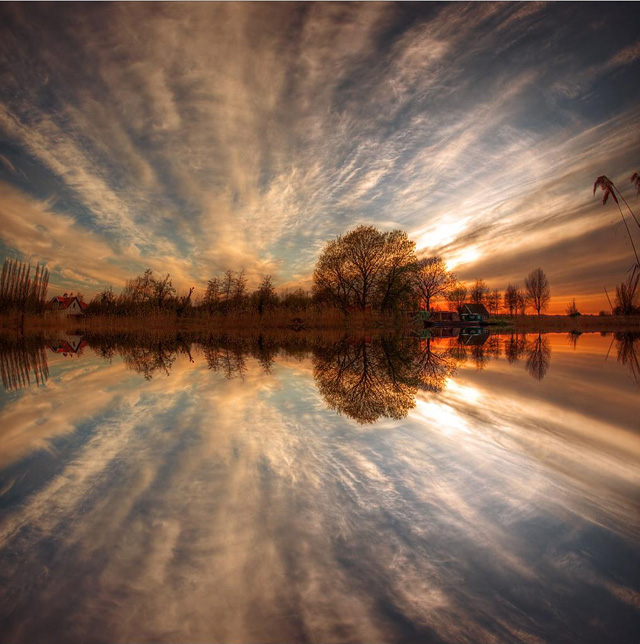Linux 新增硬盘
当我们 Linux 服务器硬盘容量不足时,那么就需要增加新硬盘。本篇介绍如何格式化新硬盘、挂载新硬盘并设置开机自动挂载。以 Ubuntu 18.04 为例,所有命令以 root 用户运行。
我们为服务器购买新硬盘需要根据服务器的规格要求选择尺寸(2.5英寸,3.5英寸)、接口(SAS,STAT)以及容量。当新硬盘购买回来后,我们需要关闭服务器安装新硬盘。有些服务器支持热插播,但为了保险起见,建议关闭服务器,如果服务器不方便关闭,那么可以不关。
格式化新硬盘
通过如下命令判断新硬盘设备
1 | fdisk -l |
根据提示可以看到安装在服务器上的新硬盘设备,假设是 /dev/sdb,那么我们就可以对设备 /dev/sdb 进行格式化并分区。
分区
1 | fdisk /dev/sdb |
格式化分区
1 | # -t 表示要把磁盘格式化成那种类型,Linux 中一般为 ext4 |
挂载磁盘和开机自动挂载
挂载磁盘
1 | # 先创建挂载点,我这里假设挂载到 /disk1 |
开机自动挂载
1 | # 第一个数字:0 表示开机不检查磁盘,1 表示开机检查磁盘 |
参考文献
本博客所有文章除特别声明外,均采用 CC BY-NC-SA 4.0 许可协议。转载请注明来自 J. Xu!
评论